Outlook'u yükledikten sonra (hangi sürümün olduğu önemli değil), muhtemelen varsayılan istemci olarak tanınmayacaktır. E-postalarınızı işlerken birden çok e-posta programına atlamak zorunda kalmak yerine, neden Outlook'u e-posta gönderip almak için varsayılan durdurma yapmayasınız?
Pencere 10 kullanıyorsanız, yeni varsayılan e-posta istemcisi olarak yeni bir Posta uygulaması kullandığını zaten fark etmişsinizdir. Muhtemelen yeni varsayılan e-posta uygulamasının büyük bir hayranı değilsinizdir, bu nedenle bir e-posta bağlantısını (MailTo) her tıkladığınızda ona yönlendirilmek can sıkıcı olabilir.
Outlook'unuz varsayılan posta istemcisi olarak tanınmazsa, onu varsayılan e-posta istemciniz olarak ayarlamanızı sağlayacak iki farklı yöntem hazırladık. Her iki yöntem de aynı şeyi başaracaktır, bu nedenle sizin için daha uygun görünen yöntemi izleyin.
Yöntem 1: Outlook'u Denetim Masası'ndan Varsayılan posta istemcisi olarak ayarlama
- Windows tuşu + R tuşlarına basın ve " kontrol paneli" yazın . Hit Enter açın.
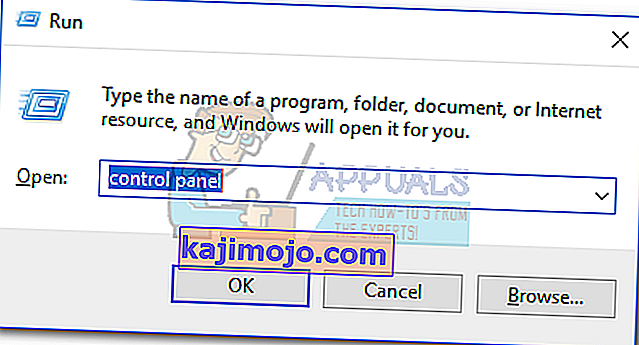
- " Varsayılan programları " aramak için sağ üst köşede bulunan arama çubuğunu kullanın . Ardından, Varsayılan Programlar'a çift tıklayın .
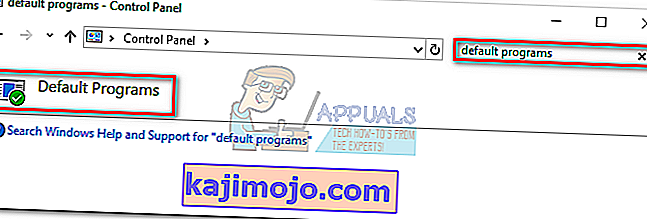
- E- posta'nın altında , Posta simgesini tıklayın .
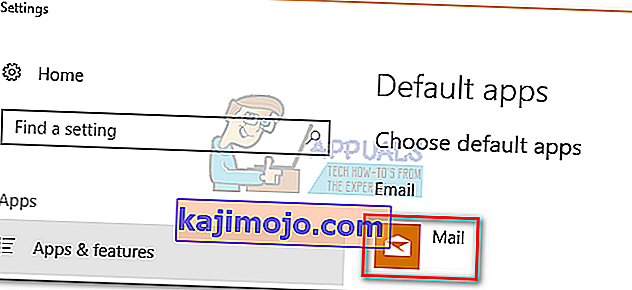
- Listeden Outlook programınızı seçin ve varsayılan seçiminiz yapın.
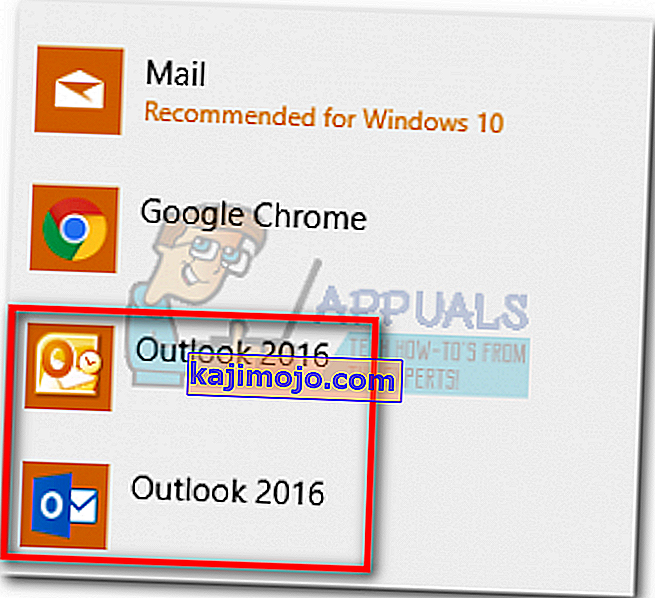
- Tıklayın bir programla Ön bir dosya türü veya protokol .
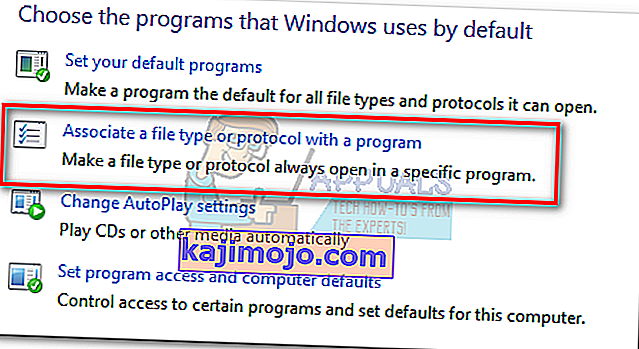
- Uygulamalar altındaki menüden (sol taraf) Varsayılan uygulamaların seçildiğinden emin olun . Tamamen aşağı kaydırın ve protokole göre varsayılan uygulamaları seç seçeneğine tıklayın .
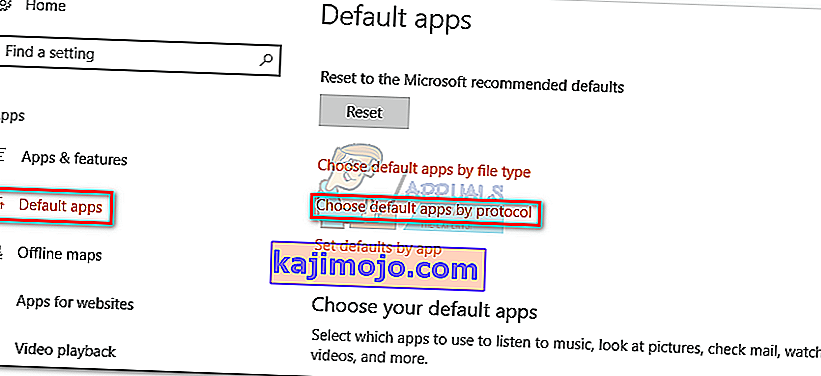
- Bir MAILTO girişi bulana kadar protokoller listesinde aşağı kaydırın . Ardından, birden çok seçenek arasından seçim yapmak için çift tıklayın.
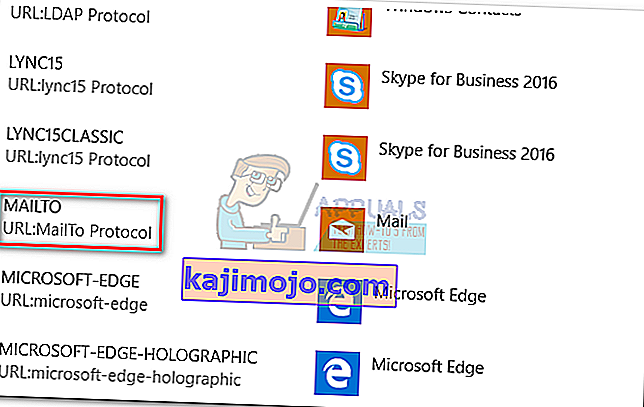
- Açılır menüden Outlook programınızı seçin.
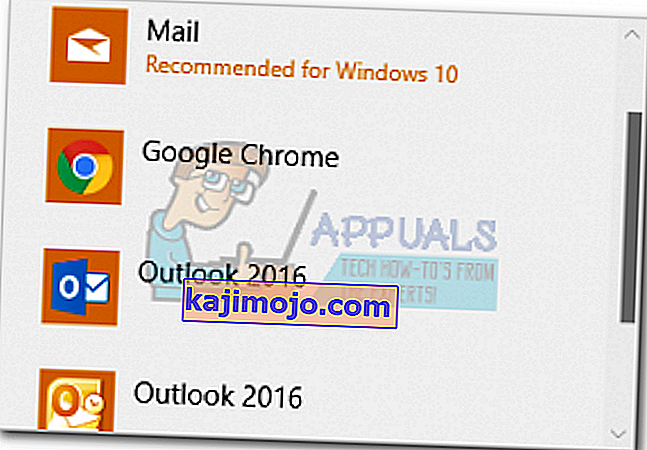
Bu kadar! Outlook artık varsayılan e-posta istemcisi olarak yapılandırıldı. Şimdi, bir e-posta bağlantısını (MailTo) tıkladığınızda, Outlook'ta otomatik olarak açılacaktır.
Yöntem 2: Outlook'u Ayarlar aracılığıyla varsayılan posta istemcisi olarak ayarlama
Outlook sürümünüze bağlı olarak, aşağıdaki adımlar biraz farklı olabilir. Outlook 2016 kullandık, ancak daha eski bir sürüm kullanıyorsanız, tam yol için lütfen Not paragraflarına bakın.
- Outlook'u açın ve Dosyaya erişin ve ardından Seçenekler'e tıklayın .
 Not: Outlook 2017'de Araçlar> Seçenekler'e gidin ve ardından Diğer sekmesine tıklayın.
Not: Outlook 2017'de Araçlar> Seçenekler'e gidin ve ardından Diğer sekmesine tıklayın. - Genel sekmesinin seçili olduğundan emin olun, ardından Outlook'u E-posta, Kişiler ve Takvim için varsayılan program yapın ( Başlangıç seçenekleri altında ) seçeneğinin yanındaki kutuyu işaretleyin .
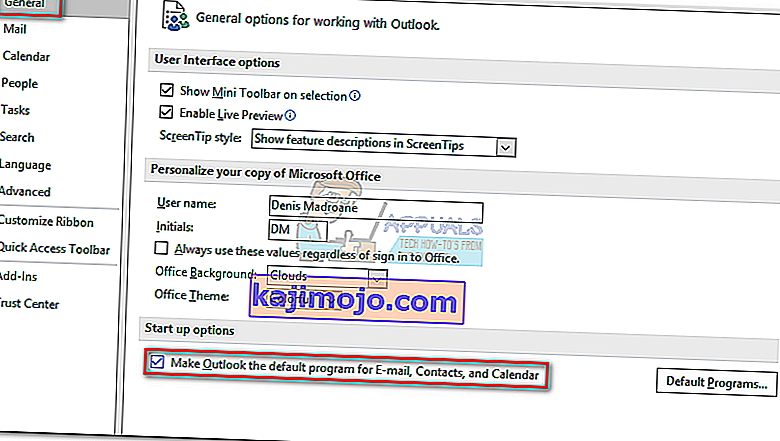 Not: Outlook 2010'da Genel sekmesi yoktur. Seçenekler penceresini açar açmaz Başlangıç seçeneklerini bulabilmeniz gerekir .
Not: Outlook 2010'da Genel sekmesi yoktur. Seçenekler penceresini açar açmaz Başlangıç seçeneklerini bulabilmeniz gerekir . - Click Ok sizin modifikasyon kaydedin.
Bu kadar. Outlook artık tüm E-postalarınızı, kişilerinizi ve takvimlerinizi işleyecek şekilde yapılandırıldı.

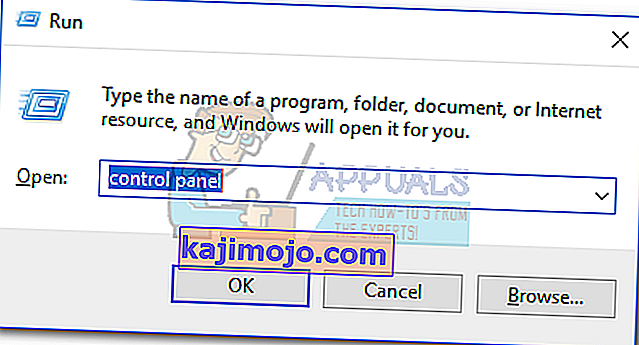
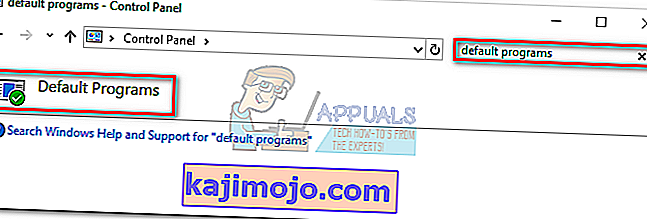
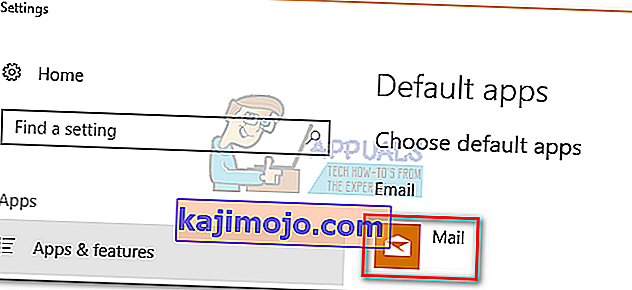
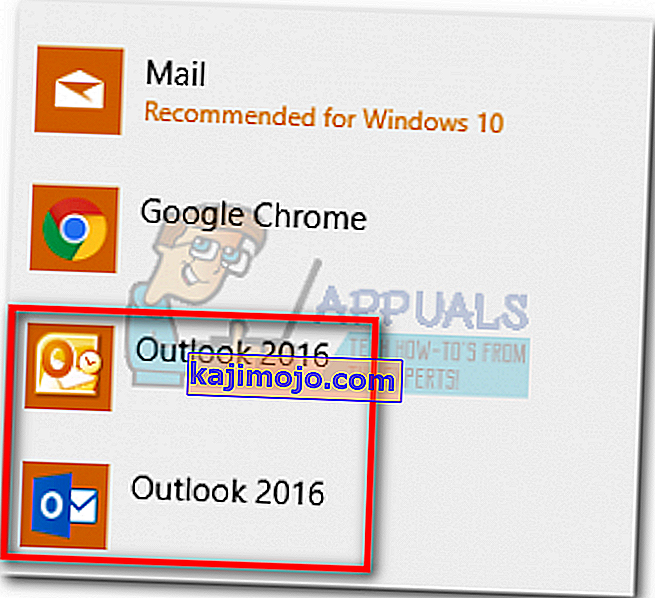
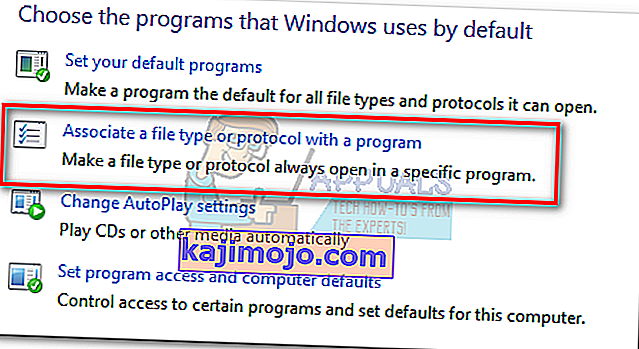
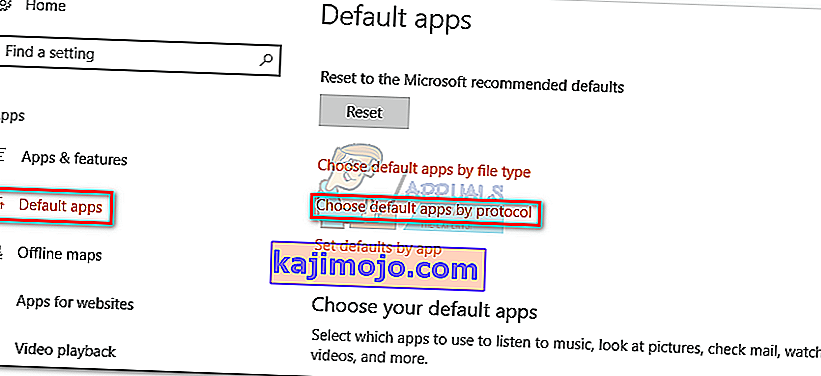
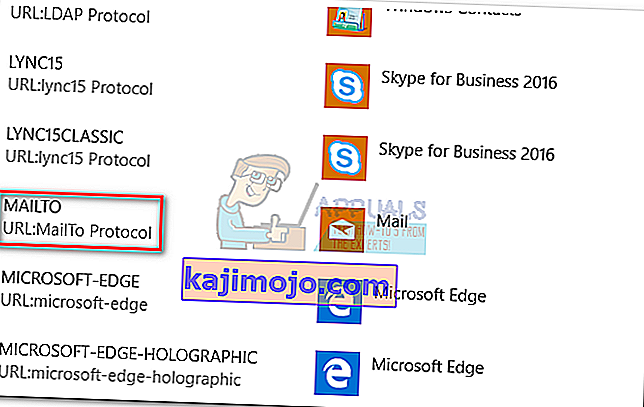
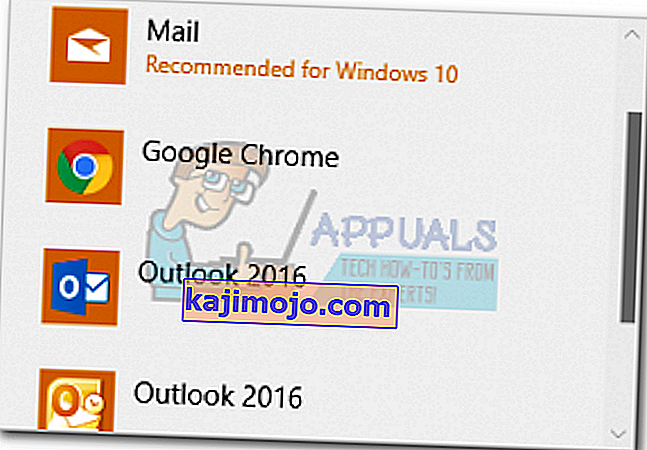
 Not: Outlook 2017'de Araçlar> Seçenekler'e gidin ve ardından Diğer sekmesine tıklayın.
Not: Outlook 2017'de Araçlar> Seçenekler'e gidin ve ardından Diğer sekmesine tıklayın.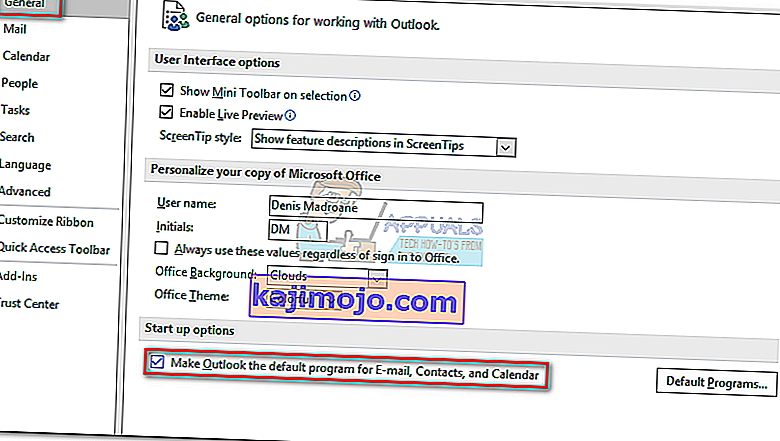 Not: Outlook 2010'da Genel sekmesi yoktur. Seçenekler penceresini açar açmaz Başlangıç seçeneklerini bulabilmeniz gerekir .
Not: Outlook 2010'da Genel sekmesi yoktur. Seçenekler penceresini açar açmaz Başlangıç seçeneklerini bulabilmeniz gerekir .